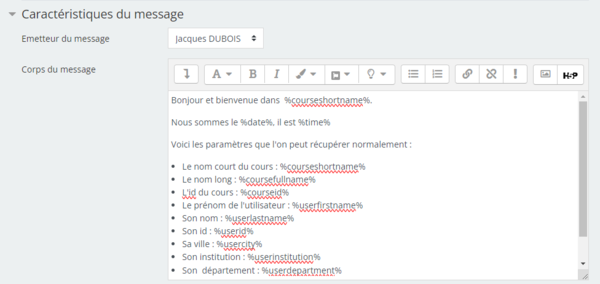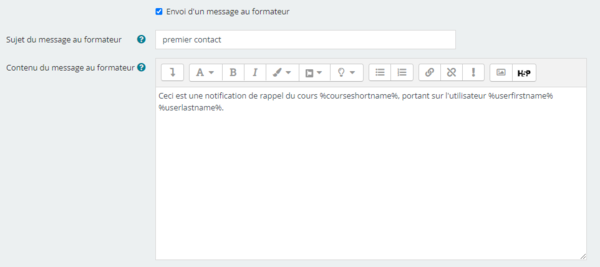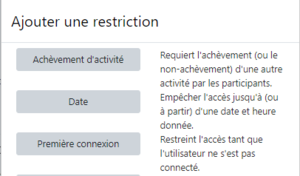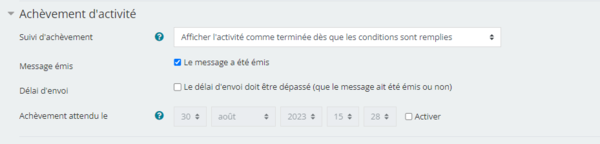Message planifié : Différence entre versions
(configuration du mod message pllanifié) |
|||
| Ligne 1 : | Ligne 1 : | ||
Le message planifié permet d'envoyer un message à un participant en fonction d'un événement avec un certain délai. C'est une ressource utile pour automatiser un accompagnement individualisé. Ainsi cela peut être utile pour : | Le message planifié permet d'envoyer un message à un participant en fonction d'un événement avec un certain délai. C'est une ressource utile pour automatiser un accompagnement individualisé. Ainsi cela peut être utile pour : | ||
| − | # Proposer des contenus sous forme de newsletter (messages récurrents) en mode entrée/sortie permanente | + | #Proposer des contenus sous forme de newsletter (messages récurrents) en mode entrée/sortie permanente |
| − | # Organiser un tutorat proactif pour relancer les participants qui n'ont pas réalisé une activité. | + | #Organiser un tutorat proactif pour relancer les participants qui n'ont pas réalisé une activité. |
Cette activité a été développée pour magistère, elle est une évolution de mod_reengagement. | Cette activité a été développée pour magistère, elle est une évolution de mod_reengagement. | ||
| − | == Configuration d'un message planifié == | + | ==Configuration d'un message planifié== |
Un message planifié est soit un message (avec un expéditeur identifié, en s'appuyant sur l'outil de messagerie intégrée à magistère), soit une notification. Un message concomitant peut être envoyé au formateur pour l'avertir de la relance. | Un message planifié est soit un message (avec un expéditeur identifié, en s'appuyant sur l'outil de messagerie intégrée à magistère), soit une notification. Un message concomitant peut être envoyé au formateur pour l'avertir de la relance. | ||
| − | === Généraux === | + | ===Généraux=== |
Le nom du message planifié est l'objet du message envoyé au participant | Le nom du message planifié est l'objet du message envoyé au participant | ||
[[Fichier:Config-generaux.png|sans_cadre|600x600px]] | [[Fichier:Config-generaux.png|sans_cadre|600x600px]] | ||
| − | === Caractéristiques du message === | + | ===Caractéristiques du message=== |
A ce niveau, on va pouvoir définir les différents éléments du message. | A ce niveau, on va pouvoir définir les différents éléments du message. | ||
| − | ==== Le contenu du message pour le participant ==== | + | ====Le contenu du message pour le participant==== |
| − | * La modalité d'expédition qui peut être soit noreply (on envoie alors une notification et non pas un message), soit l'un des formateurs inscrits sur le parcours. | + | *La modalité d'expédition qui peut être soit noreply (on envoie alors une notification et non pas un message), soit l'un des formateurs inscrits sur le parcours. |
| − | * Le contenu du message. Plusieurs variables peuvent être récupérées et intégrées dans ce message : | + | *Le contenu du message. Plusieurs variables peuvent être récupérées et intégrées dans ce message : |
| − | ** Le nom court du cours : %courseshortname% | + | **Le nom court du cours : %courseshortname% |
| − | ** Le nom long : %coursefullname% | + | **Le nom long : %coursefullname% |
| − | ** L'id du cours : %courseid% | + | **L'id du cours : %courseid% |
| − | ** Le prénom de l'utilisateur : %userfirstname% | + | **Le prénom de l'utilisateur : %userfirstname% |
| − | ** Son nom : %userlastname% | + | **Son nom : %userlastname% |
| − | ** La date d'émission : %date% | + | **La date d'émission : %date% |
| − | ** L'heure d'émission : %time% | + | **L'heure d'émission : %time% |
| − | ** Son id : %userid% (inutilisé dans magistère) | + | **Son id : %userid% (inutilisé dans magistère) |
| − | ** Sa ville : %usercity% (inutilisé dans magistère) | + | **Sa ville : %usercity% (inutilisé dans magistère) |
| − | ** Son institution : %userinstitution% (inutilisé dans magistère) | + | **Son institution : %userinstitution% (inutilisé dans magistère) |
| − | ** Son département : %userdepartment% (inutilisé dans magistère) | + | **Son département : %userdepartment% (inutilisé dans magistère) |
Toutes ces valeurs paramétrées peuvent être intégrées à l'objet du message. | Toutes ces valeurs paramétrées peuvent être intégrées à l'objet du message. | ||
| Ligne 37 : | Ligne 37 : | ||
[[Fichier:Config - caracteristique1.png|sans_cadre|600x600px]] | [[Fichier:Config - caracteristique1.png|sans_cadre|600x600px]] | ||
| − | ==== Le message pour le formateur ==== | + | ====Le message pour le formateur==== |
Si on a définit l'expéditeur du message (l'un des formateurs du parcours), on peut choisir de lui envoyer un message spécifique pour l'avertir que le message 'tutoral' est parti pour ce participant en cochant la case '''envoi d'un message au formateur''' | Si on a définit l'expéditeur du message (l'un des formateurs du parcours), on peut choisir de lui envoyer un message spécifique pour l'avertir que le message 'tutoral' est parti pour ce participant en cochant la case '''envoi d'un message au formateur''' | ||
| Ligne 46 : | Ligne 46 : | ||
[[Fichier:Config - caracteristique2.png|sans_cadre|600x600px]] | [[Fichier:Config - caracteristique2.png|sans_cadre|600x600px]] | ||
| − | ==== Les modalités temporelles du message ==== | + | ====Les modalités temporelles du message==== |
On peut choisir un délai simple (le message sera envoyé exactement après le délai écoulé) ou un délai avec heure précise (pour spécifier l'heure d'émission du message le jour où le délai est écoulé, ie. "dans 3jours à 9h") | On peut choisir un délai simple (le message sera envoyé exactement après le délai écoulé) ou un délai avec heure précise (pour spécifier l'heure d'émission du message le jour où le délai est écoulé, ie. "dans 3jours à 9h") | ||
| Ligne 55 : | Ligne 55 : | ||
Enfin, on peut définir une '''activité cible''' qui bloque l'envoi du message une fois achevée. En effet. Le message ne sera pas envoyé si, à l'expiration du délai, cette activité est achevée. | Enfin, on peut définir une '''activité cible''' qui bloque l'envoi du message une fois achevée. En effet. Le message ne sera pas envoyé si, à l'expiration du délai, cette activité est achevée. | ||
| − | === Restreindre l'accès === | + | ===Restreindre l'accès=== |
C'est en s'appuyant sur les restrictions que l'on définit les "conditions d'entrée" dans le message planifié. En effet, Ce sont les restrictions qui permettent d'identifier l'événement (ou la combinaison d'événement) qui déclenchera le début du décompte du délai. | C'est en s'appuyant sur les restrictions que l'on définit les "conditions d'entrée" dans le message planifié. En effet, Ce sont les restrictions qui permettent d'identifier l'événement (ou la combinaison d'événement) qui déclenchera le début du décompte du délai. | ||
Les conditions les plus utiles sont : | Les conditions les plus utiles sont : | ||
| − | * '''L'achèvement d'activité''' : cela peut permettre de rythmer la progression du participant avec des messages tout au long de son avancement dans le parcours. | + | *'''L'achèvement d'activité''' : cela peut permettre de rythmer la progression du participant avec des messages tout au long de son avancement dans le parcours. |
| − | * '''La première connexion''' : qui permet d'envoyer un message planifié dès l'auto-inscription d'un participant à un parcours. | + | *'''La première connexion''' : qui permet d'envoyer un message planifié dès l'auto-inscription d'un participant à un parcours. |
[[Fichier:Restriction 1.png|sans_cadre]] | [[Fichier:Restriction 1.png|sans_cadre]] | ||
| − | === Achèvement d'activité === | + | ===Achèvement d'activité=== |
Un message planifié peut être achevé sur deux conditions différentes : | Un message planifié peut être achevé sur deux conditions différentes : | ||
| − | * lorsque le message est émis, | + | *lorsque le message est émis, |
| − | * lorsque le délai est écoulé, quel que soit l'état d'émission du message. | + | *lorsque le délai est écoulé, quel que soit l'état d'émission du message. |
[[Fichier:Achèvement.png|sans_cadre|600x600px]] | [[Fichier:Achèvement.png|sans_cadre|600x600px]] | ||
Ainsi, il est possible de chainer des messages planifiés pour créer une logique de newsletter, quotidienne ou hebdomadaire, selon le rythme qui vous semble pertinent. | Ainsi, il est possible de chainer des messages planifiés pour créer une logique de newsletter, quotidienne ou hebdomadaire, selon le rythme qui vous semble pertinent. | ||
| − | + | ||
| + | == Le suivi du formateur == | ||
| + | L'activité est par défaut cachée, donc indisponible pour les participants. C'est un mod comparable à l'étiquette, ainsi , elle n'apparaît pas dans le déroulement activité précédente / activité suivante. | ||
| + | |||
| + | En entrant dans l'activité le formateur peut voir l'état d'avancement du message planifié pour chaque participant. Voici les différents états possibles : | ||
| + | |||
| + | Non concerné : le participant n'a pas encore validé l'ensemble des conditions définies dans les restrictions pour lancer le processus | ||
| + | |||
| + | En attente : le participant a validé les conditions d'entrée mais le délai n'est pas encore totalement écoulé | ||
Version du 30 août 2023 à 14:10
Le message planifié permet d'envoyer un message à un participant en fonction d'un événement avec un certain délai. C'est une ressource utile pour automatiser un accompagnement individualisé. Ainsi cela peut être utile pour :
- Proposer des contenus sous forme de newsletter (messages récurrents) en mode entrée/sortie permanente
- Organiser un tutorat proactif pour relancer les participants qui n'ont pas réalisé une activité.
Cette activité a été développée pour magistère, elle est une évolution de mod_reengagement.
Sommaire
Configuration d'un message planifié
Un message planifié est soit un message (avec un expéditeur identifié, en s'appuyant sur l'outil de messagerie intégrée à magistère), soit une notification. Un message concomitant peut être envoyé au formateur pour l'avertir de la relance.
Généraux
Le nom du message planifié est l'objet du message envoyé au participant
Caractéristiques du message
A ce niveau, on va pouvoir définir les différents éléments du message.
Le contenu du message pour le participant
- La modalité d'expédition qui peut être soit noreply (on envoie alors une notification et non pas un message), soit l'un des formateurs inscrits sur le parcours.
- Le contenu du message. Plusieurs variables peuvent être récupérées et intégrées dans ce message :
- Le nom court du cours : %courseshortname%
- Le nom long : %coursefullname%
- L'id du cours : %courseid%
- Le prénom de l'utilisateur : %userfirstname%
- Son nom : %userlastname%
- La date d'émission : %date%
- L'heure d'émission : %time%
- Son id : %userid% (inutilisé dans magistère)
- Sa ville : %usercity% (inutilisé dans magistère)
- Son institution : %userinstitution% (inutilisé dans magistère)
- Son département : %userdepartment% (inutilisé dans magistère)
Toutes ces valeurs paramétrées peuvent être intégrées à l'objet du message.
Le message pour le formateur
Si on a définit l'expéditeur du message (l'un des formateurs du parcours), on peut choisir de lui envoyer un message spécifique pour l'avertir que le message 'tutoral' est parti pour ce participant en cochant la case envoi d'un message au formateur
On peut définir l'objet du message et le contenu de celui-ci.
Toutes les variables présentées ci-dessus sont utilisables dans le message et l'objet pour le formateur.
Les modalités temporelles du message
On peut choisir un délai simple (le message sera envoyé exactement après le délai écoulé) ou un délai avec heure précise (pour spécifier l'heure d'émission du message le jour où le délai est écoulé, ie. "dans 3jours à 9h")
Le délai peut e^tre configuré en minutes, heures, jours ou semaines. Il n'est pas pertinent de prévoir un délai inférieur à 5 minutes car les tâches planifiées générées ne pourront pas suivre la cadence.
Enfin, on peut définir une activité cible qui bloque l'envoi du message une fois achevée. En effet. Le message ne sera pas envoyé si, à l'expiration du délai, cette activité est achevée.
Restreindre l'accès
C'est en s'appuyant sur les restrictions que l'on définit les "conditions d'entrée" dans le message planifié. En effet, Ce sont les restrictions qui permettent d'identifier l'événement (ou la combinaison d'événement) qui déclenchera le début du décompte du délai.
Les conditions les plus utiles sont :
- L'achèvement d'activité : cela peut permettre de rythmer la progression du participant avec des messages tout au long de son avancement dans le parcours.
- La première connexion : qui permet d'envoyer un message planifié dès l'auto-inscription d'un participant à un parcours.
Achèvement d'activité
Un message planifié peut être achevé sur deux conditions différentes :
- lorsque le message est émis,
- lorsque le délai est écoulé, quel que soit l'état d'émission du message.
Ainsi, il est possible de chainer des messages planifiés pour créer une logique de newsletter, quotidienne ou hebdomadaire, selon le rythme qui vous semble pertinent.
Le suivi du formateur
L'activité est par défaut cachée, donc indisponible pour les participants. C'est un mod comparable à l'étiquette, ainsi , elle n'apparaît pas dans le déroulement activité précédente / activité suivante.
En entrant dans l'activité le formateur peut voir l'état d'avancement du message planifié pour chaque participant. Voici les différents états possibles :
Non concerné : le participant n'a pas encore validé l'ensemble des conditions définies dans les restrictions pour lancer le processus
En attente : le participant a validé les conditions d'entrée mais le délai n'est pas encore totalement écoulé